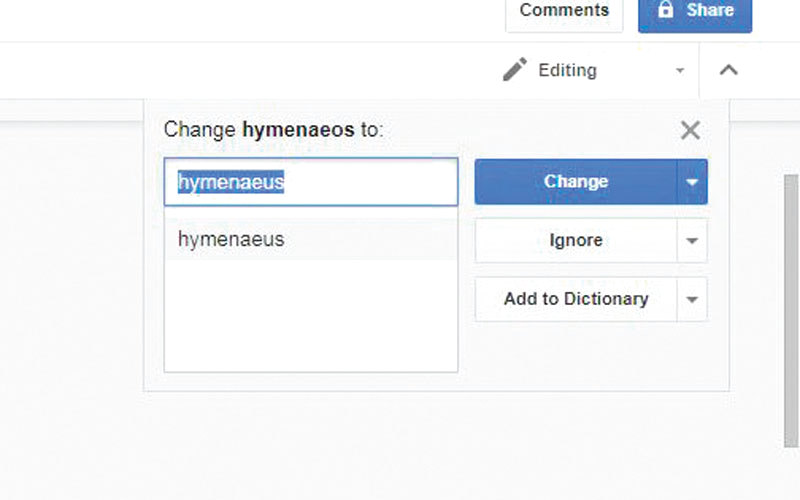التخلص من الأخطاء في «مستندات غوغل»
تعتبر الأخطاء اللغوية أحد العوامل التي قد تقلل من قيمة المستندات. فإذا كنت تستخدم تطبيق «مستندات غوغل» في كتابة ملفاتك، يمكنك أن تشغل التصحيح التلقائي لتضفي على الملفات التي تعدها مظهراً احترافياً، لذا إذا رغبت في إتمام هذه المهمة، يمكنك اتباع الخطوات التالية: افتح المتصفح، ثم ابحث عن تطبيق «غوغل درايف»، أو توجه إلى الرابط التالي مباشرة: https://drive.google.com/drive/my-drive، وبعدها انتقل إلى تطبيق «مستندات غوغل»، ومنه اختر المستند الذي ترغب في مراجعته لغوياً، ومن ثم توجه إلى شريط القوائم، ومنه انتقل إلى قائمة «الأدوات» tools، ومن القائمة المنبثقة الظاهرة، انقر خيار «الهجاء» Spelling، ثم انقر أياً من الخيارات الثلاثة الظاهرة بحسب رغبتك، وهي: «تغيير» Change، أو «تجاهل» Ignore، أو «أضف إلى القاموس» Add to Dictionary. وهنا كرر الأمر مع كل الكلمات الموجودة ضمن قائمة الأخطاء حتى تنتهي من مراجعة الوثيقة.
|
تفعيل ملمح عدم الإزعاج أثناء القيادة
أضافت شركة «أبل» ملمح عدم الإزعاج أثناء القيادة إلى نظام «آي أو إس 11». وسمحت بتفعيل هذا الملمح بأكثر من طريقة. فإذا رغبت في اختيار طريقة معينة لبدء عمل الملمح اتبع التالي: توجه إلى تطبيق «الإعدادات» settings، وافتحه، ثم مرر حتى تصل إلى فئة «عدم الإزعاج» Do Not Disturb، وانقرها، ومن ثم مرر حتى تصل إلى قسم «عدم الإزعاج أثناء القيادة» DO NOT DISTURB WHILE DRIVING، وهنا انقر خيار «التفعيل» Activate، ليكون أمامك ثلاثة اختيارات، الأول، Automatically ويعني أن يتم تفعيل الملمح تلقائياً حينما يستشعر الجهاز أن مستخدمه بدأ القيادة. أما الخيار الثاني فهو: When Connected to Car Bluetooth ويعني أن تفعيل الملمح لن يتم إلا عندما يتصل جهاز الهاتف بنظام «بلوتوث» في السيارة، بينما الخيار الثالث Manually يتيح تفعيل الملمح يدوياً إذا لم تكن ترغب في تفعيله تلقائياً، أو لم تكن سيارتك مجهزة بـ«بلوتوث». إيقاف عرض معاينة الرسائل عبر «ساعة أبل»
لا يستغني البعض من مستخدمي أجهزة «أبل» عن استخدام ساعتها بالتزامن مع الهاتف، خصوصاً أنهم لا يحتاجون في أحيان كثيرة إلى إخراج الهاتف من مكانه، ويكتفون بالتنبيهات التي تظهر على شاشة الساعة. ومن ذلك مثلاً المعاينة المختصرة لرسائل البريد الإلكتروني. فإذا كنت ممن يزعجهم ظهور هذه المعاينة للرسائل، وتستخدم هواتف iPhone 7 Plus العاملة بنظام التشغيل «آي أو إس 10.3.3»، فإنه بمقدورك إيقافها إذا اتبعت الخطوات التالية التي يقدمها موقع solveyourtech: افتح تطبيق الساعة الموجود على الهاتف، وتوجه إلى نهاية النافذة الظاهرة ثم انقر أيقونة «ساعتي» My Watch، ومن ثم مرر داخل النافذة التي ظهرت حتى تصل إلى خيار «البريد» Mail، وانقره. وتحت القسم الخاص بـ«إعدادات البريد» Mail Settings، ابحث عن زر «معاينة الرسائل» Message Preview ثم انقره، لتظهر نافذة جديدة تضم ثلاثة خيارات، انقر الخيار الأول منها الخاص بعدم ظهور معاينات الرسائل None. |